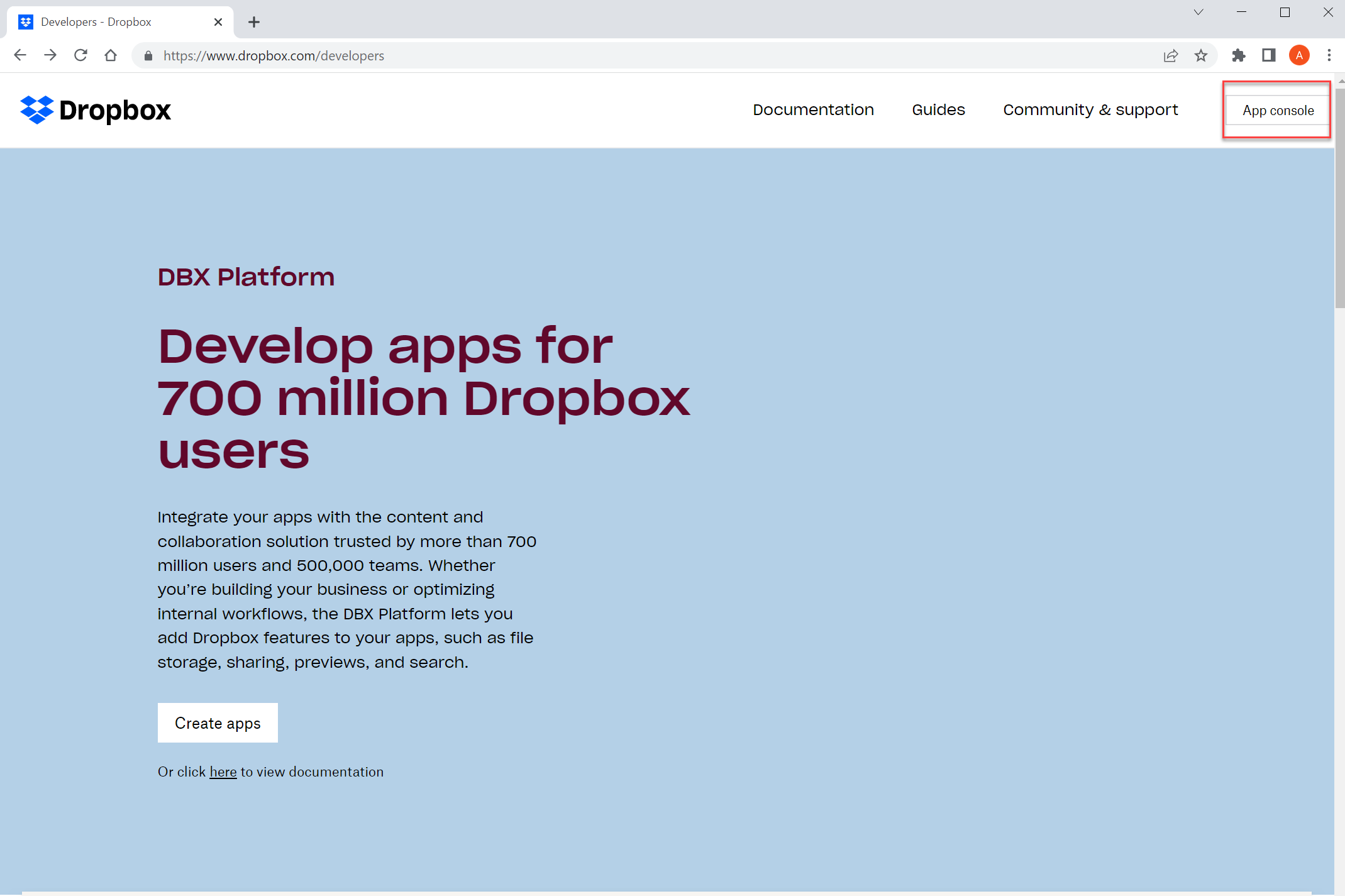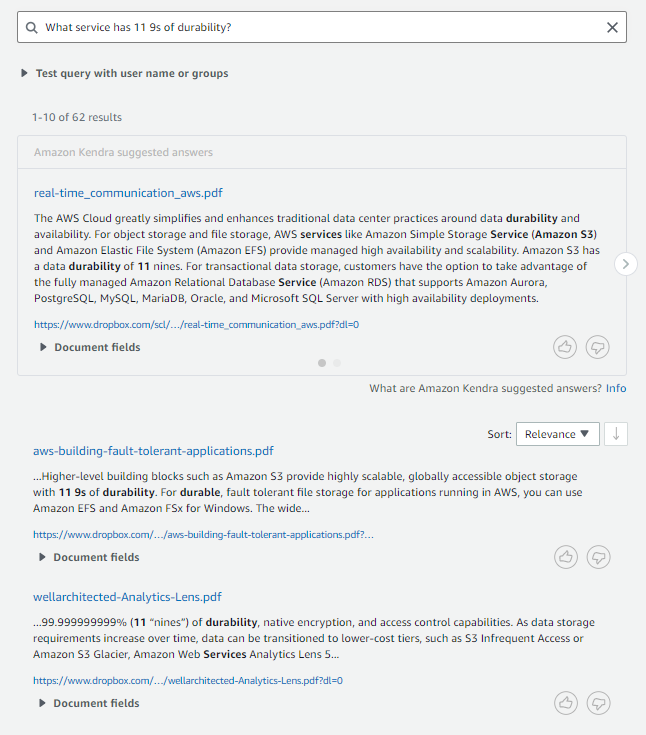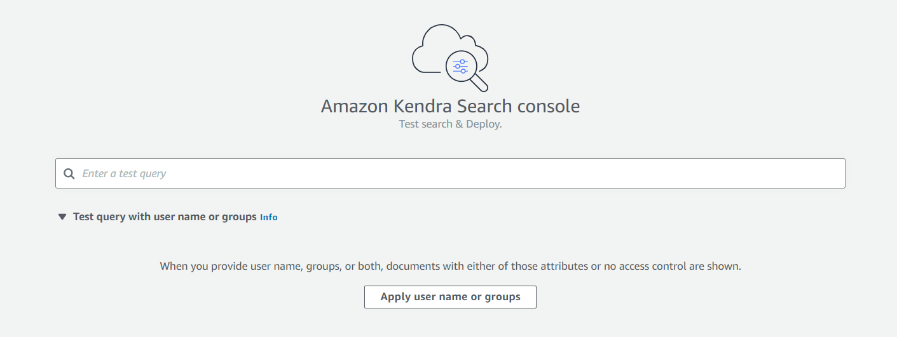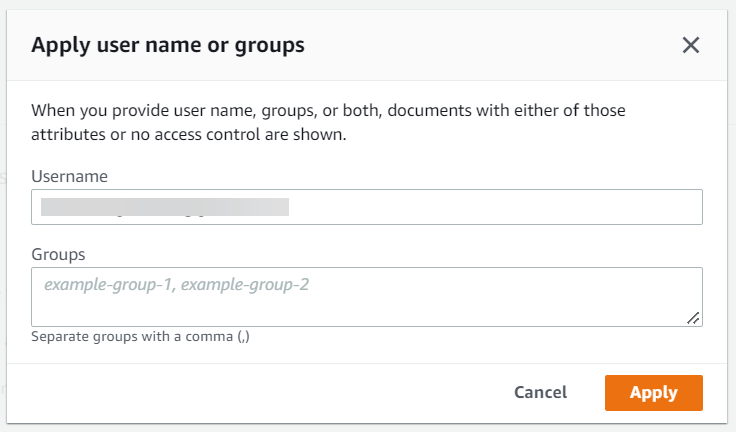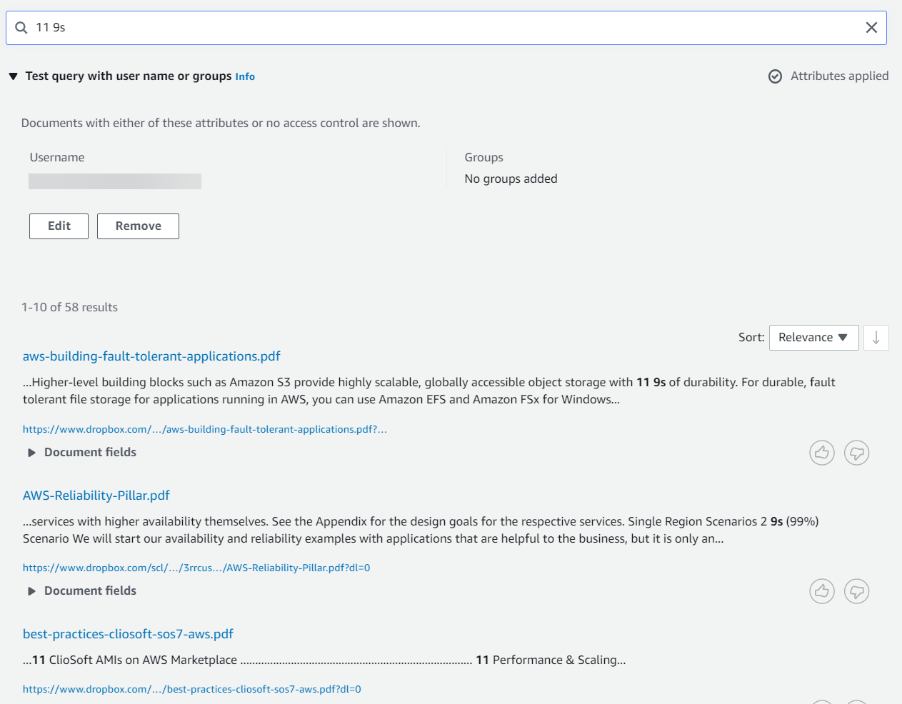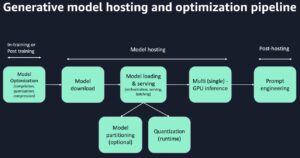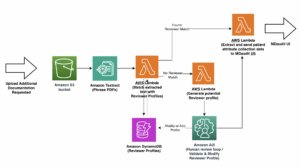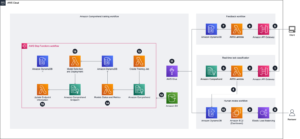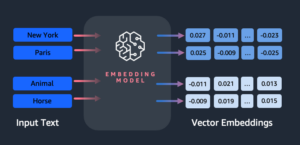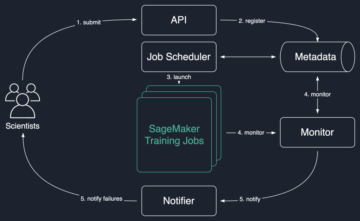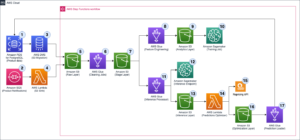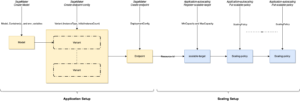Amazon Kendra là một dịch vụ tìm kiếm thông minh có độ chính xác cao và dễ sử dụng được hỗ trợ bởi máy học (ML). Amazon Kendra cung cấp một bộ kết nối nguồn dữ liệu để đơn giản hóa quá trình nhập và lập chỉ mục nội dung của bạn, bất cứ nơi nào nội dung đó cư trú.
Dữ liệu có giá trị trong các tổ chức được lưu trữ trong cả kho lưu trữ có cấu trúc và không có cấu trúc. Một giải pháp tìm kiếm doanh nghiệp phải có thể tập hợp dữ liệu trên nhiều kho lưu trữ có cấu trúc và không có cấu trúc để lập chỉ mục và tìm kiếm.
Một trong những kho dữ liệu như vậy là Dropbox. Người dùng doanh nghiệp sử dụng Dropbox để tải lên, chuyển và lưu trữ tài liệu lên đám mây. Cùng với khả năng lưu trữ tài liệu, Dropbox cung cấp Dropbox Paper, một công cụ biên tập cho phép người dùng cộng tác và tạo nội dung ở một nơi. Dropbox Paper có thể tùy chọn sử dụng các mẫu để thêm cấu trúc cho tài liệu. Ngoài các tệp và giấy, Dropbox cũng cho phép bạn lưu trữ các phím tắt đến các trang web trong các thư mục của mình.
Chúng tôi vui mừng thông báo rằng bạn hiện có thể sử dụng trình kết nối Amazon Kendra cho Dropbox để tìm kiếm thông tin được lưu trữ trong tài khoản Dropbox của bạn. Trong bài đăng này, chúng tôi hướng dẫn cách lập chỉ mục thông tin được lưu trữ trong Dropbox và sử dụng chức năng tìm kiếm thông minh Amazon Kendra. Ngoài ra, tìm kiếm thông minh được hỗ trợ bởi ML của Amazon Kendra có thể tìm chính xác thông tin từ các tài liệu phi cấu trúc có nội dung tường thuật bằng ngôn ngữ tự nhiên, mà tìm kiếm từ khóa không hiệu quả lắm.
Tổng quan về giải pháp
Với Amazon Kendra, bạn có thể định cấu hình nhiều nguồn dữ liệu để cung cấp một vị trí trung tâm để tìm kiếm trong kho tài liệu của mình. Đối với giải pháp của chúng tôi, chúng tôi trình bày cách lập chỉ mục kho lưu trữ hoặc thư mục Dropbox bằng cách sử dụng trình kết nối Amazon Kendra cho Dropbox. Giải pháp bao gồm các bước sau:
- Định cấu hình ứng dụng trên Dropbox và nhận thông tin chi tiết về kết nối.
- Lưu trữ các chi tiết trong Quản lý bí mật AWS.
- Tạo nguồn dữ liệu Dropbox thông qua bảng điều khiển Amazon Kendra.
- Lập chỉ mục dữ liệu trong kho lưu trữ Dropbox.
- Chạy một truy vấn mẫu để lấy thông tin.
Điều kiện tiên quyết
Để dùng thử trình kết nối Amazon Kendra cho Dropbox, bạn cần những thứ sau:
Định cấu hình ứng dụng Dropbox và thu thập thông tin chi tiết về kết nối
Trước khi thiết lập nguồn dữ liệu Dropbox, chúng tôi cần một vài thông tin chi tiết về kho lưu trữ Dropbox của bạn. Hãy thu thập những thứ đó trước.
- Truy cập www.dropbox.com/developers.
- Chọn Bảng điều khiển ứng dụng.
- Đăng nhập bằng thông tin đăng nhập của bạn (đảm bảo rằng bạn đang đăng nhập vào tài khoản Doanh nghiệp).
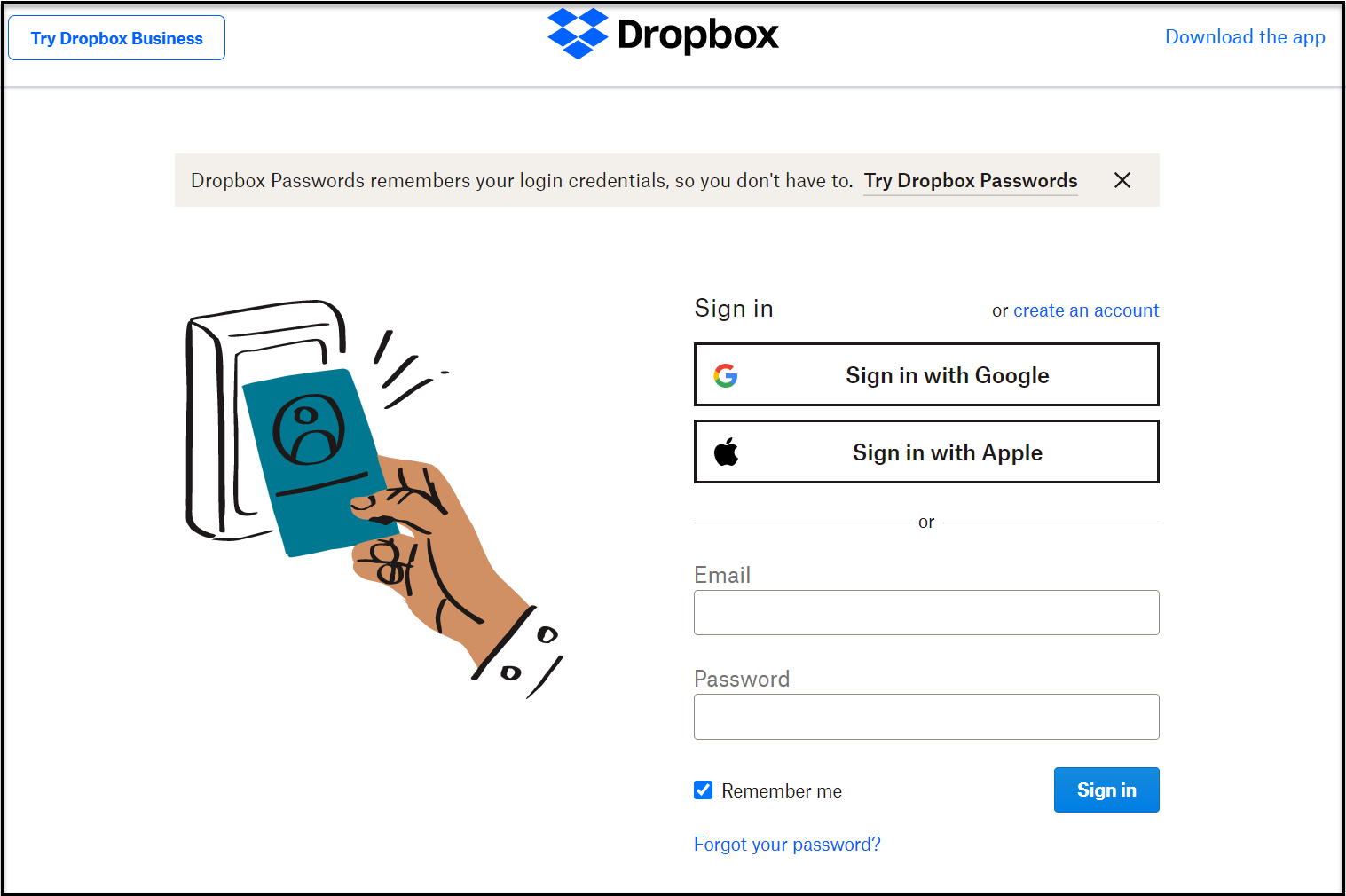
- Chọn Tạo ứng dụng.
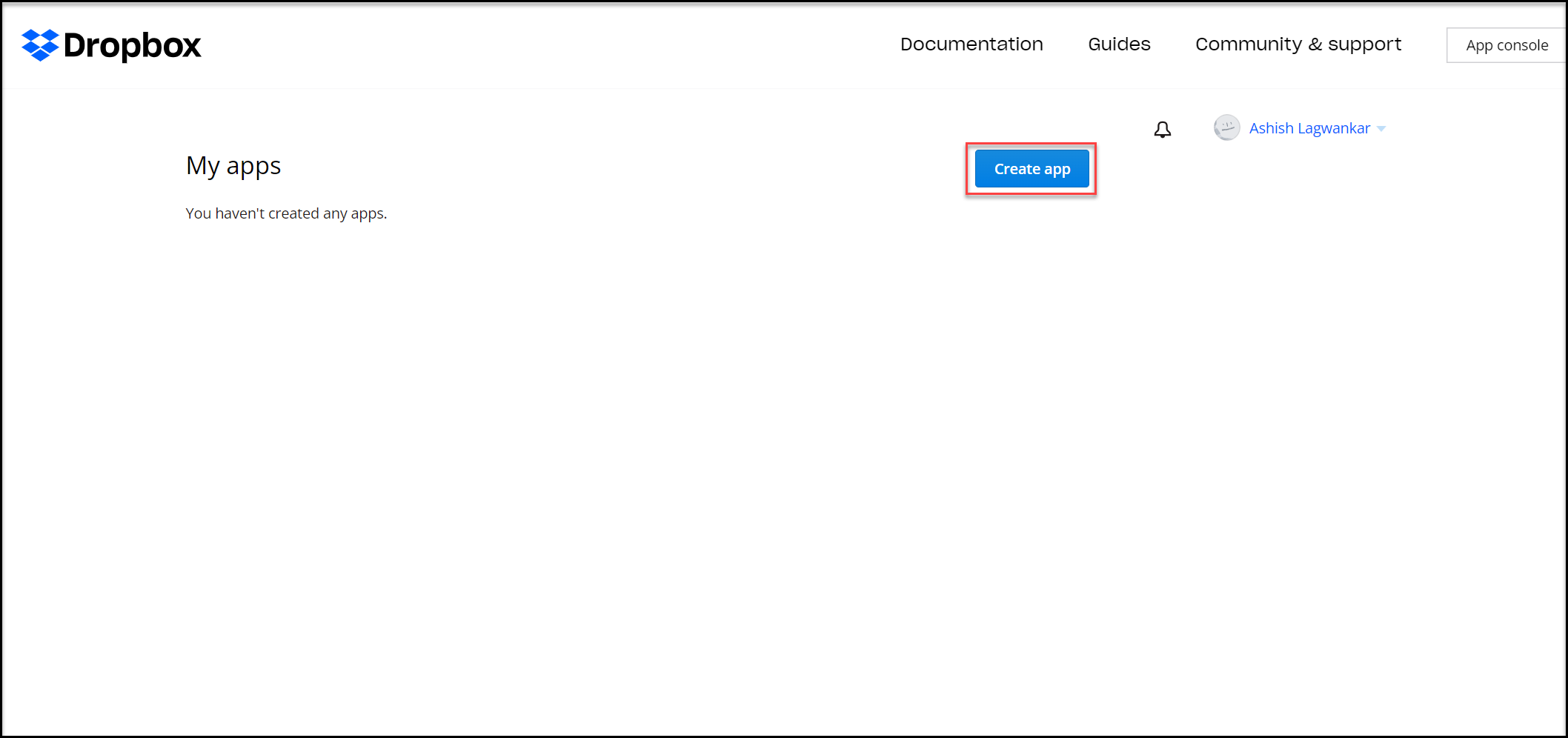
- Chọn Quyền truy cập theo phạm vi.
- Chọn Dropbox đầy đủ (hoặc tên của thư mục cụ thể mà bạn muốn lập chỉ mục).
- Nhập tên cho ứng dụng của bạn.
- Chọn Tạo ứng dụng.
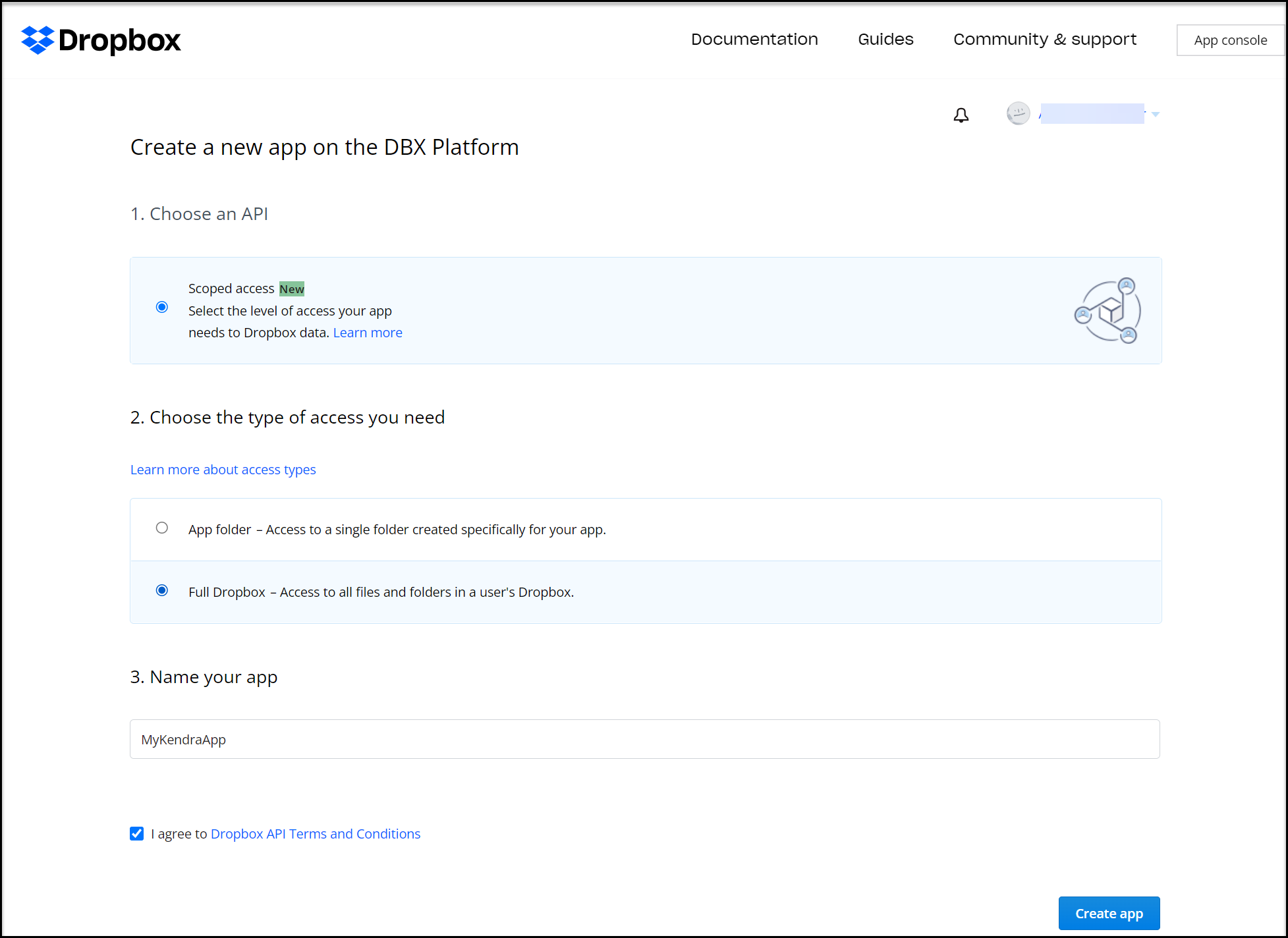
Bạn có thể thấy màn hình cấu hình với một tập hợp các tab. - Để thiết lập quyền, hãy chọn Quyền tab.
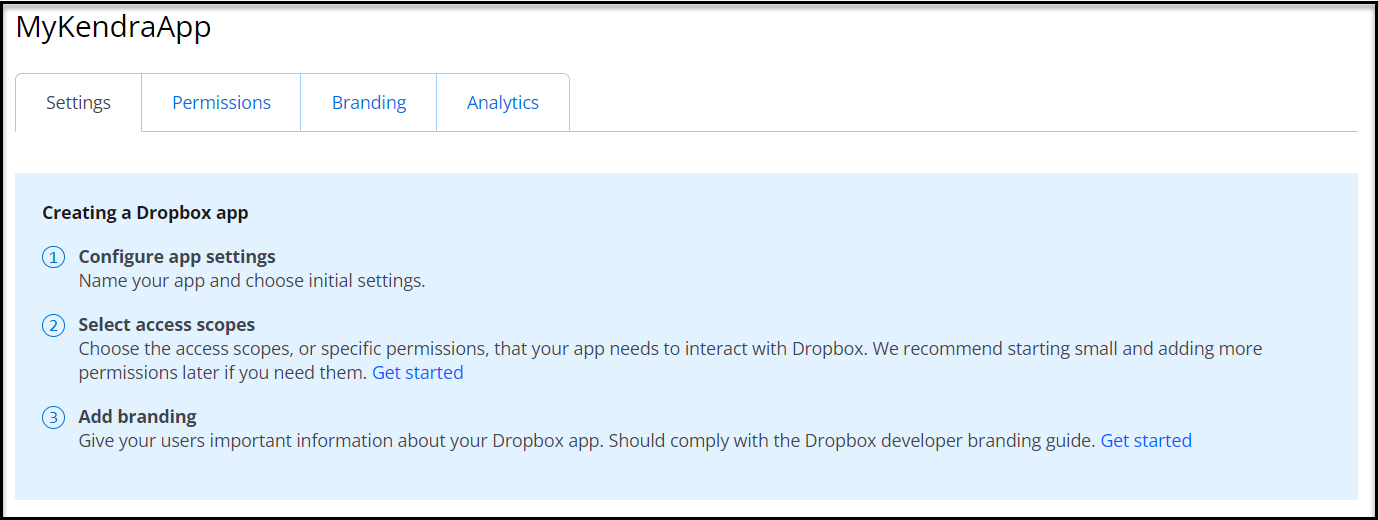
- Chọn một nhóm quyền tối thiểu, như được hiển thị trong ảnh chụp màn hình sau.

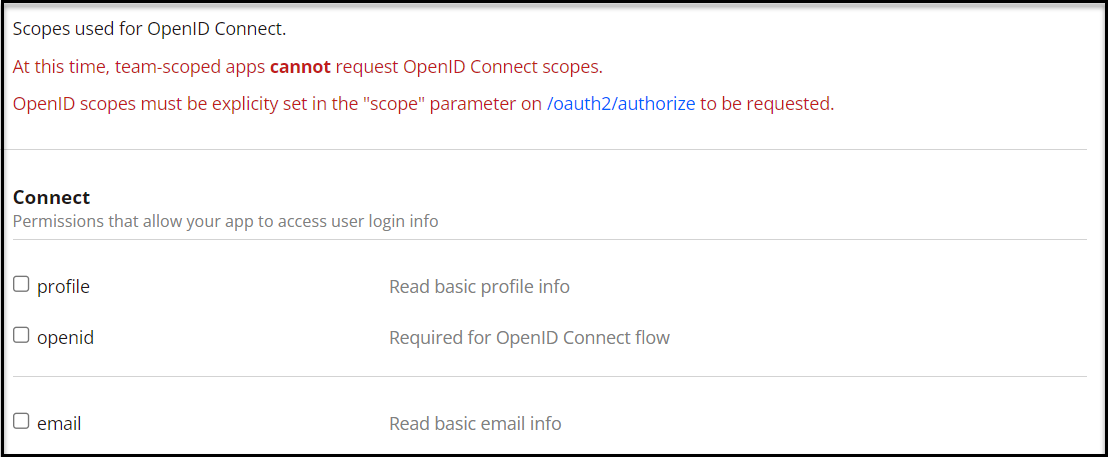
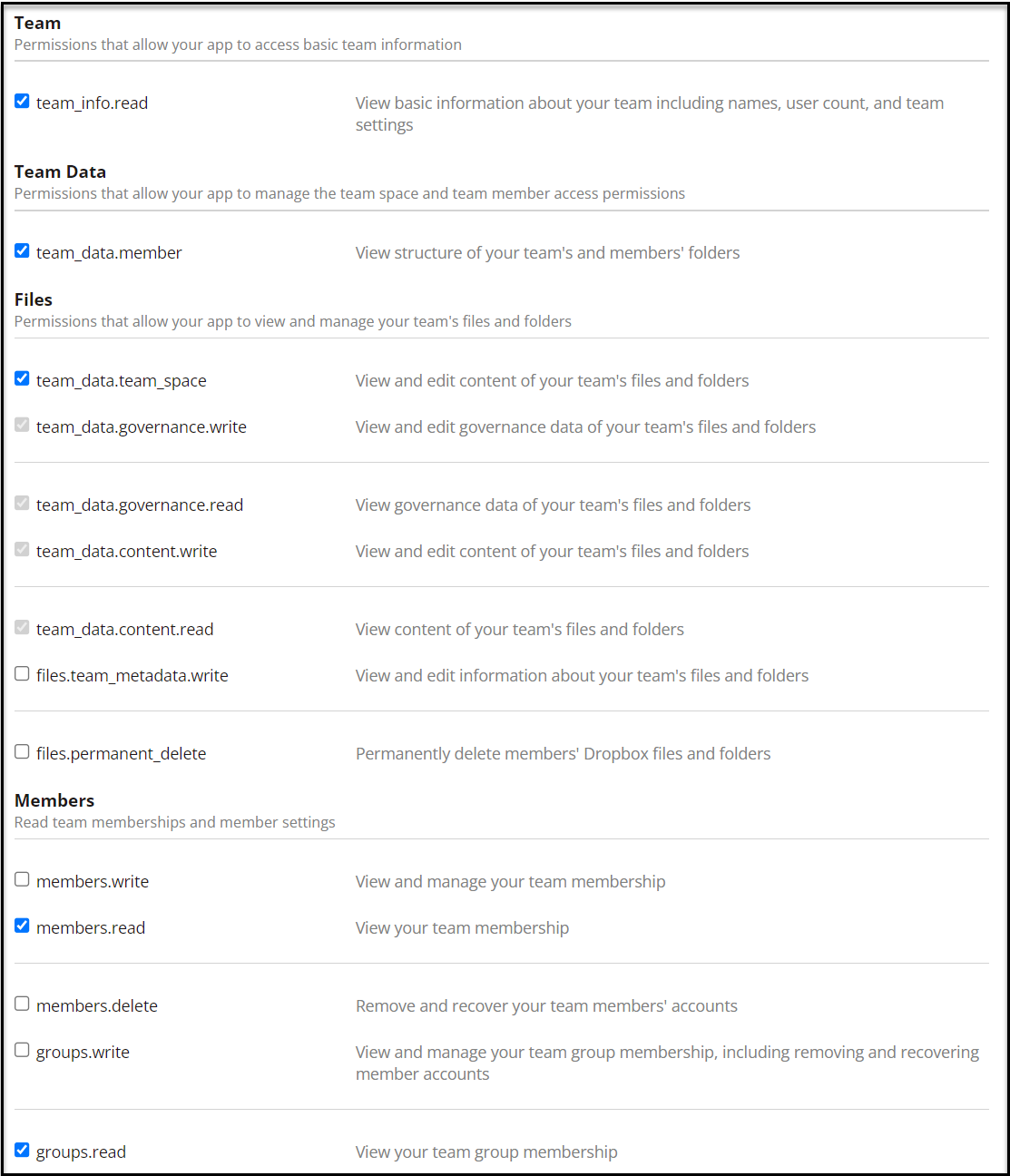
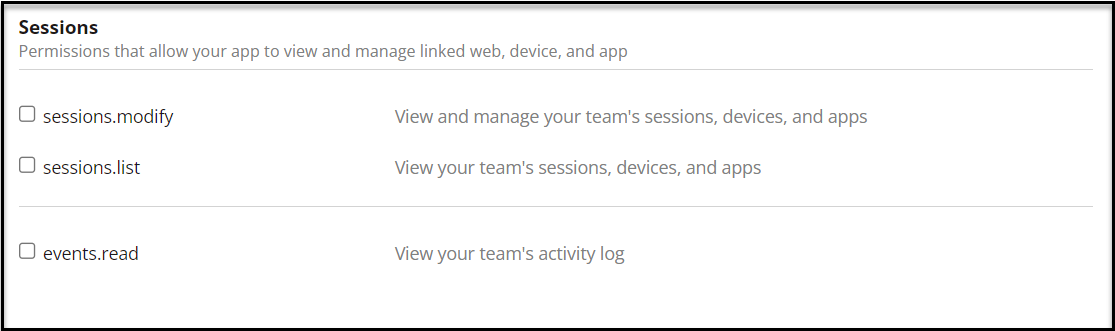
- Chọn Gửi.

Một thông báo xuất hiện cho biết rằng việc thay đổi quyền đã thành công.
- trên Cài đặt , sao chép khóa ứng dụng.
- Chọn Chỉ bên cạnh Ứng dụng bí mật và sao chép bí mật.
- Theo Mã thông báo truy cập đã tạo, chọn Tạo ra và sao chép mã thông báo.
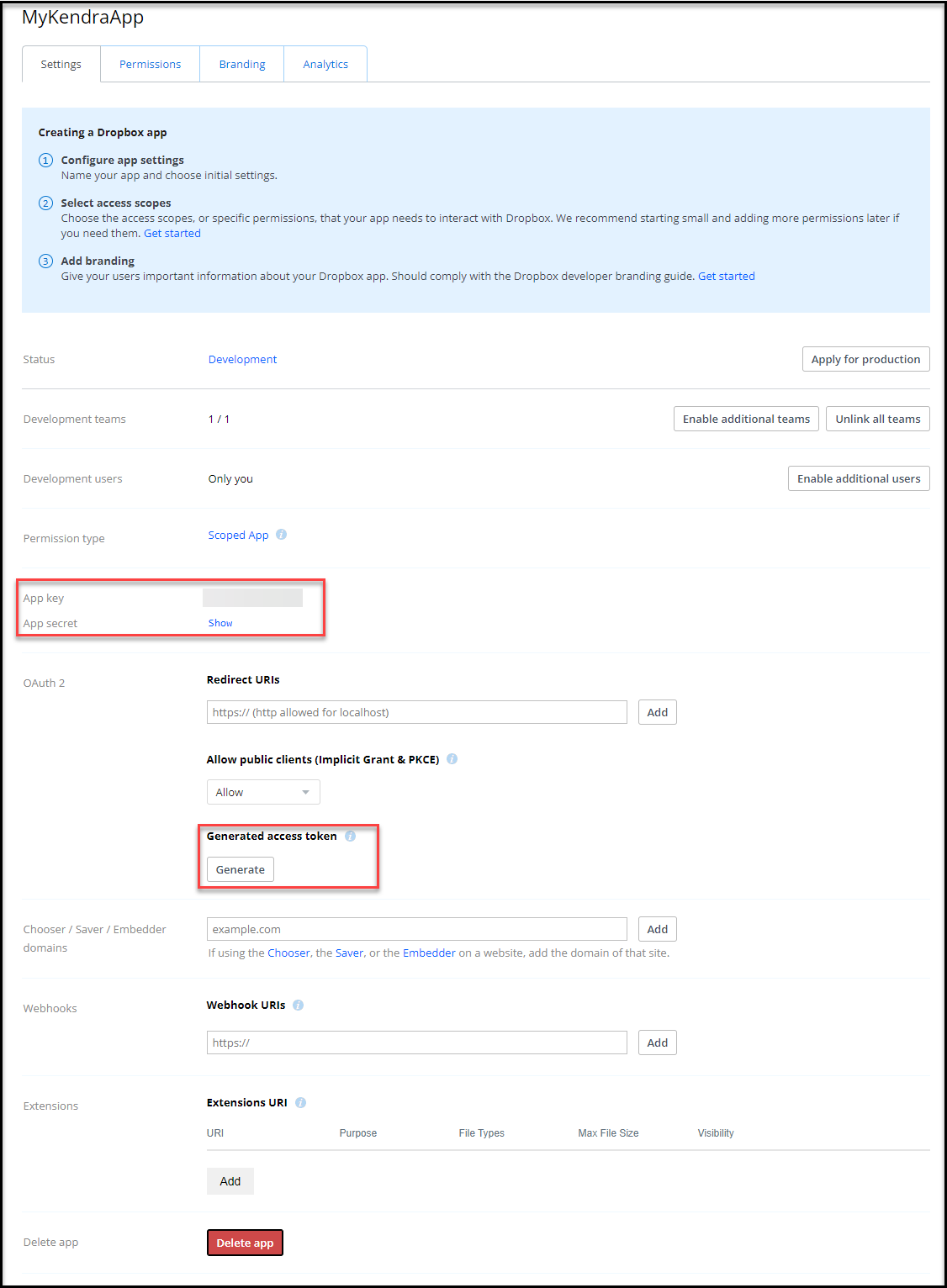
Lưu trữ các giá trị này ở một nơi an toàn — chúng ta cần tham khảo các giá trị này sau.
Mã thông báo phiên có hiệu lực trong tối đa 4 giờ. Bạn phải tạo mã thông báo phiên mới mỗi khi lập chỉ mục nội dung.
Lưu trữ thông tin đăng nhập Dropbox trong Trình quản lý bí mật
Để lưu trữ thông tin đăng nhập Dropbox của bạn trong Trình quản lý bí mật, hãy thực hiện theo các bước sau:
- Trên bảng điều khiển Secrets Manager, chọn Lưu trữ một bí mật mới.
- Chọn Loại bí mật khác.
- Tạo ba cặp khóa-giá trị cho
appKey,appSecretvàrefreshTokenvà nhập các giá trị được lưu từ Dropbox. - Chọn Lưu.
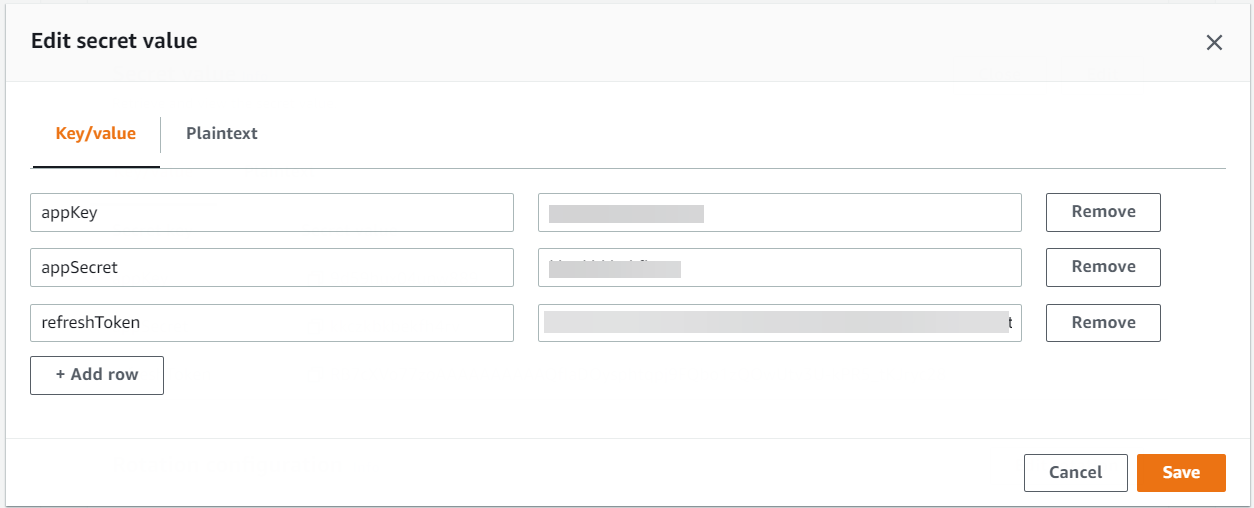
- Trong Tên bí mật, hãy nhập tên (ví dụ:
AmazonKendra-dropbox-secret). - Nhập mô tả tùy chọn.
- Chọn Sau.
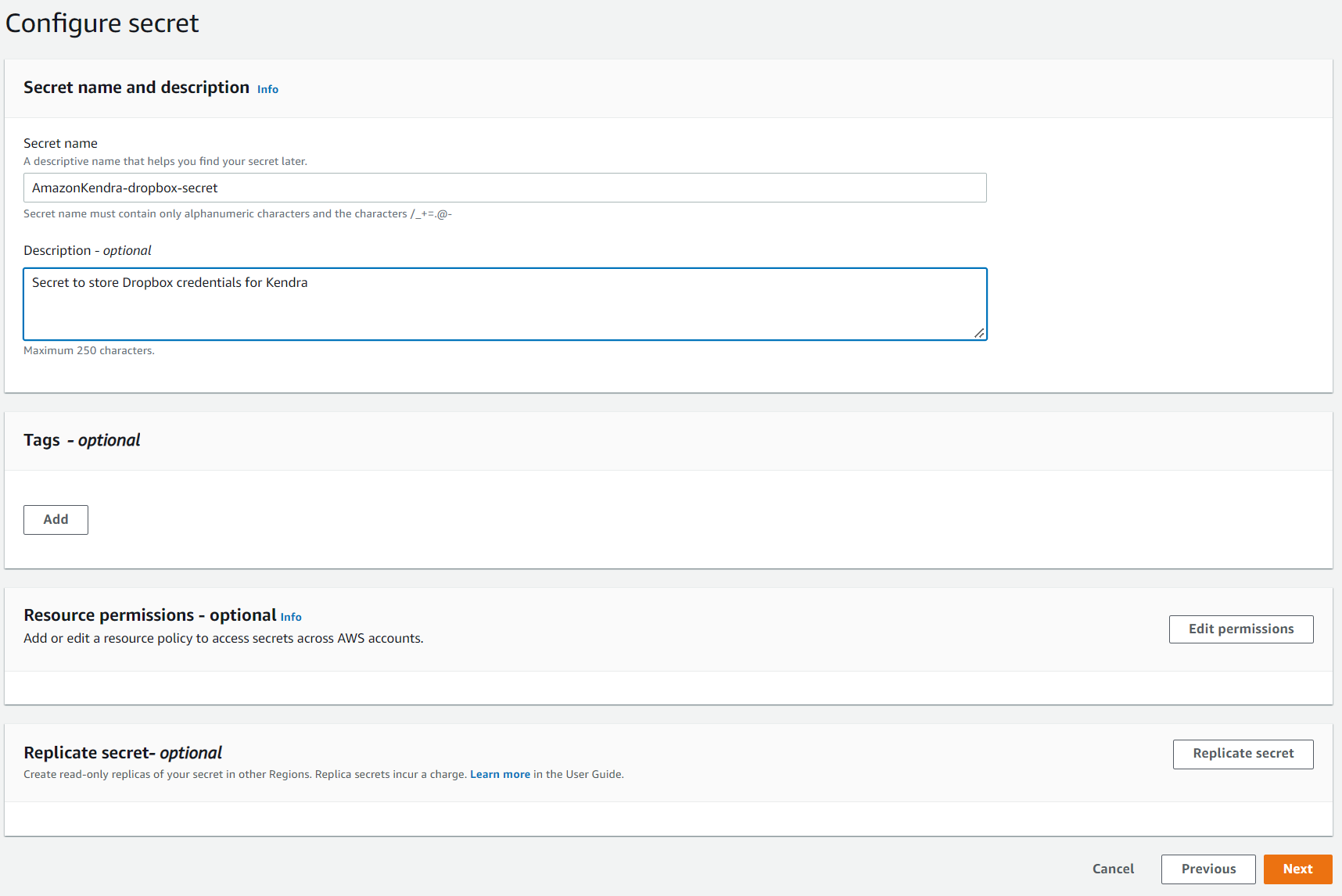
- Trong tạp chí Định cấu hình xoay , giữ tất cả cài đặt ở chế độ mặc định và chọn Sau.
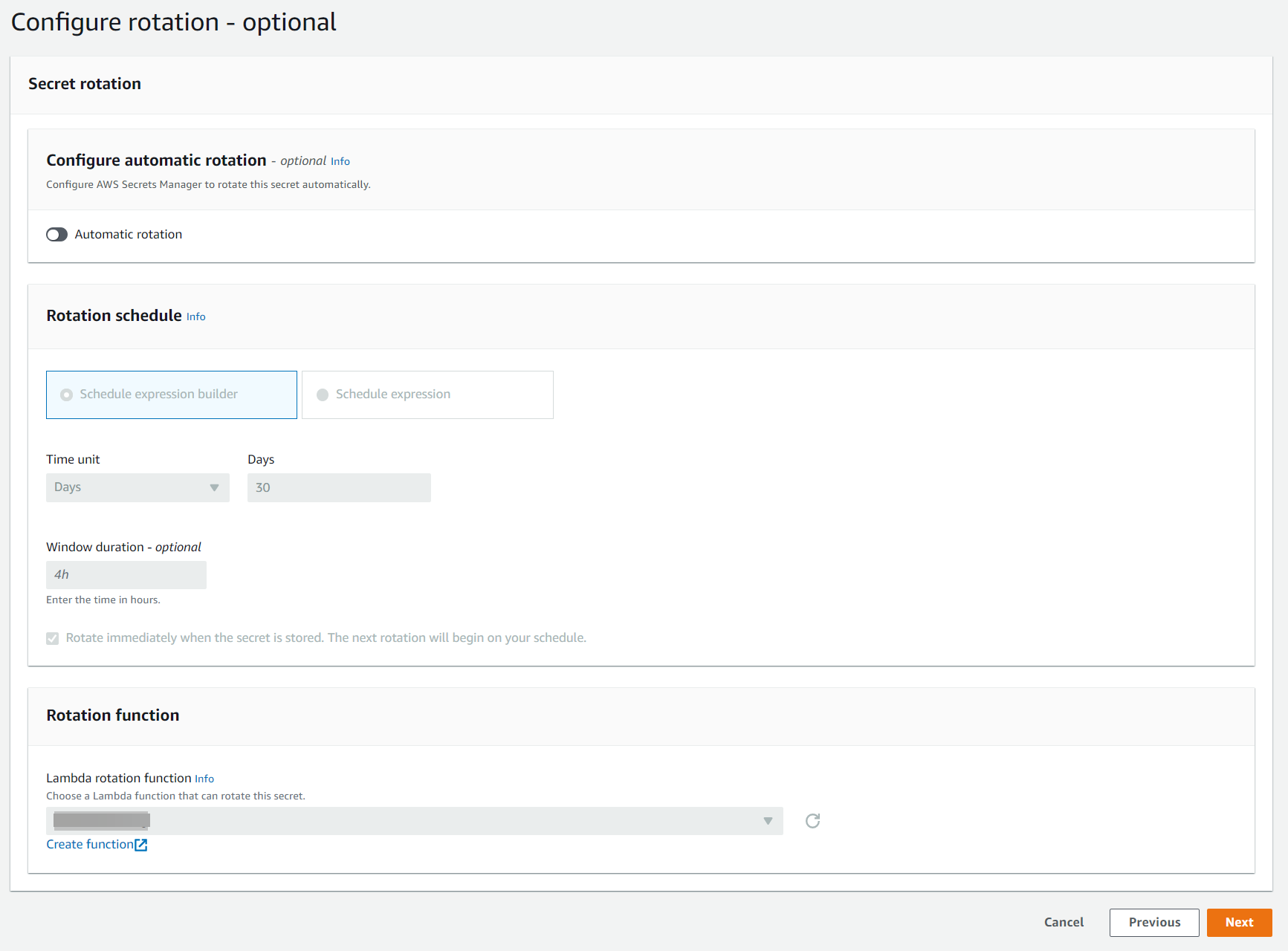
- trên Đánh giá trang, chọn Cửa hàng sách.

Định cấu hình trình kết nối Amazon Kendra cho Dropbox
Để định cấu hình trình kết nối Amazon Kendra, hãy hoàn thành các bước sau:
- Trên bảng điều khiển Amazon Kendra, chọn Tạo chỉ mục.
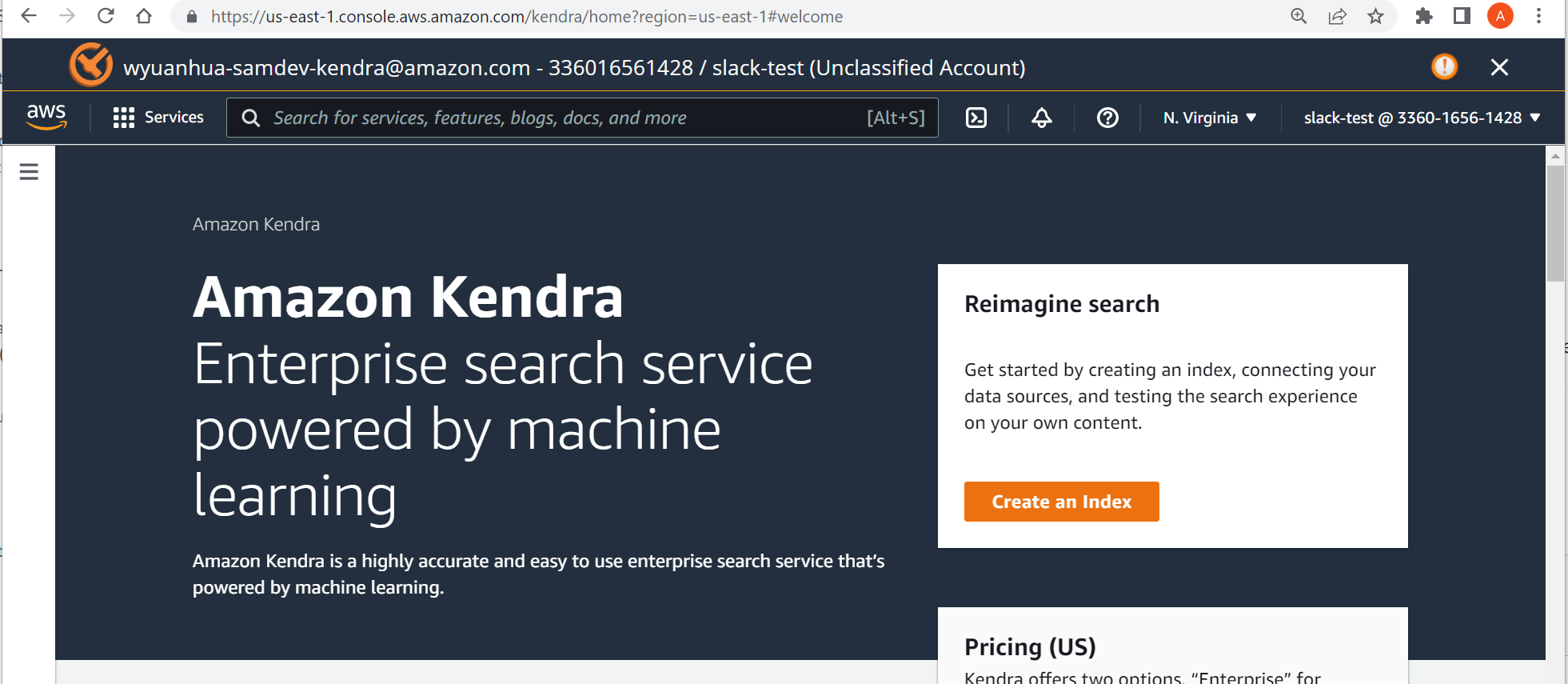
- Trong Tên chỉ mục, hãy nhập tên cho chỉ mục (ví dụ:
my-dropbox-index). - Nhập mô tả tùy chọn.
- Trong Tên vai trò, nhập tên vai trò IAM.
- Định cấu hình các cài đặt và thẻ mã hóa tùy chọn.
- Chọn Sau.
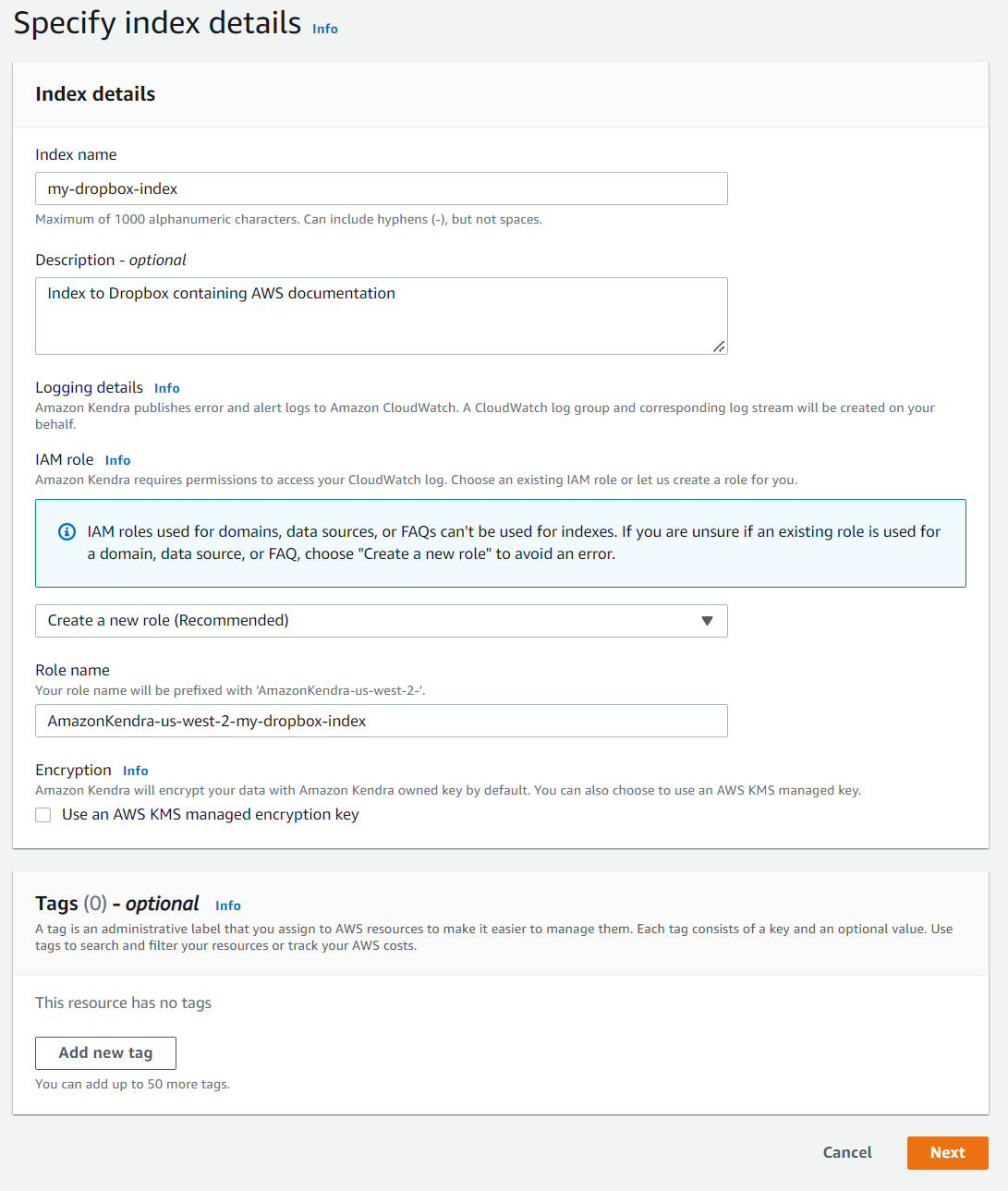
- Trong tạp chí Định cấu hình kiểm soát quyền truy cập của người dùng , hãy để cài đặt ở chế độ mặc định và chọn Sau.
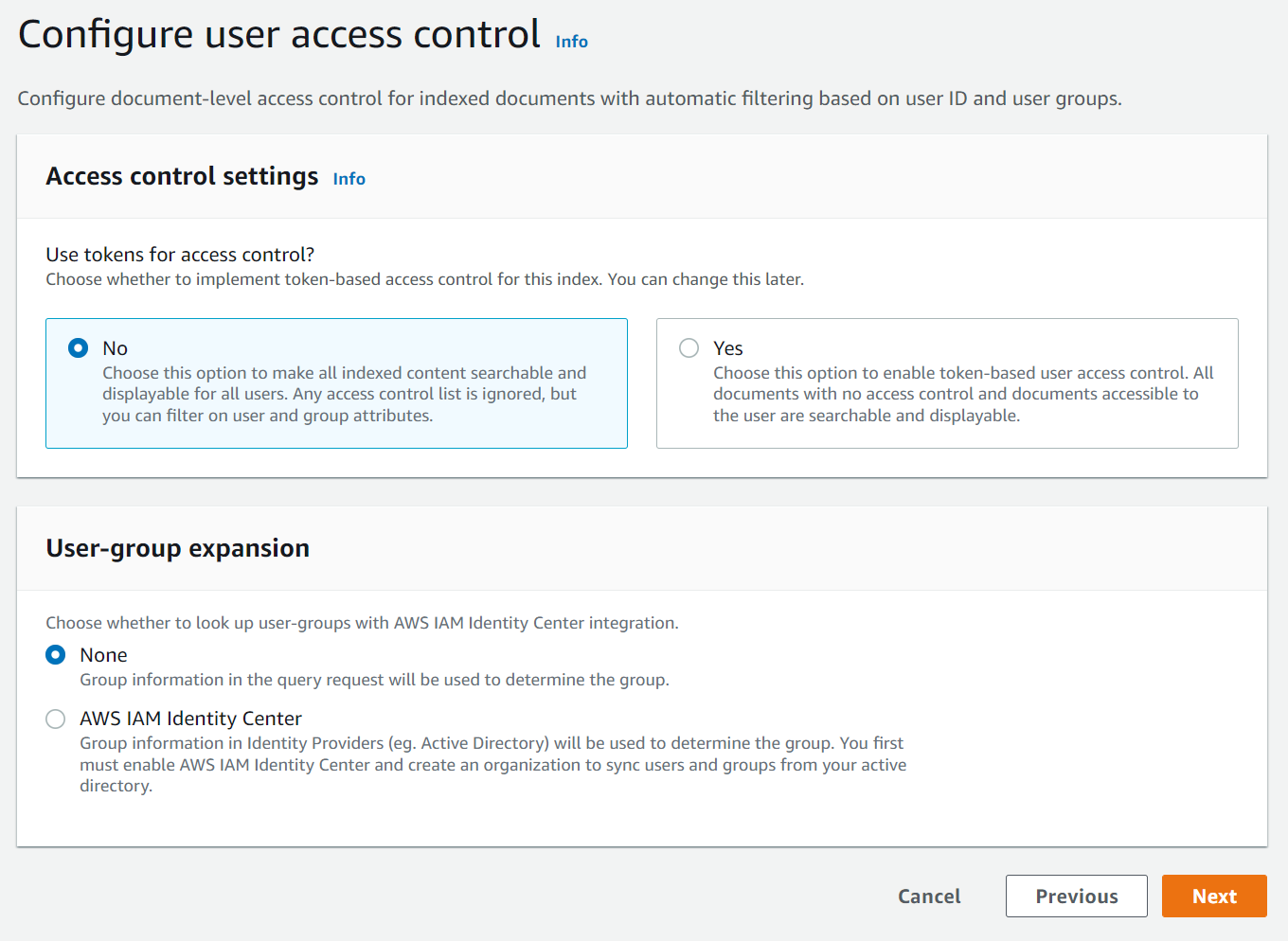
- Trong Các phiên bản cấp phép, lựa chọn Phiên bản dành cho nhà phát triển.
- Chọn Tạo.
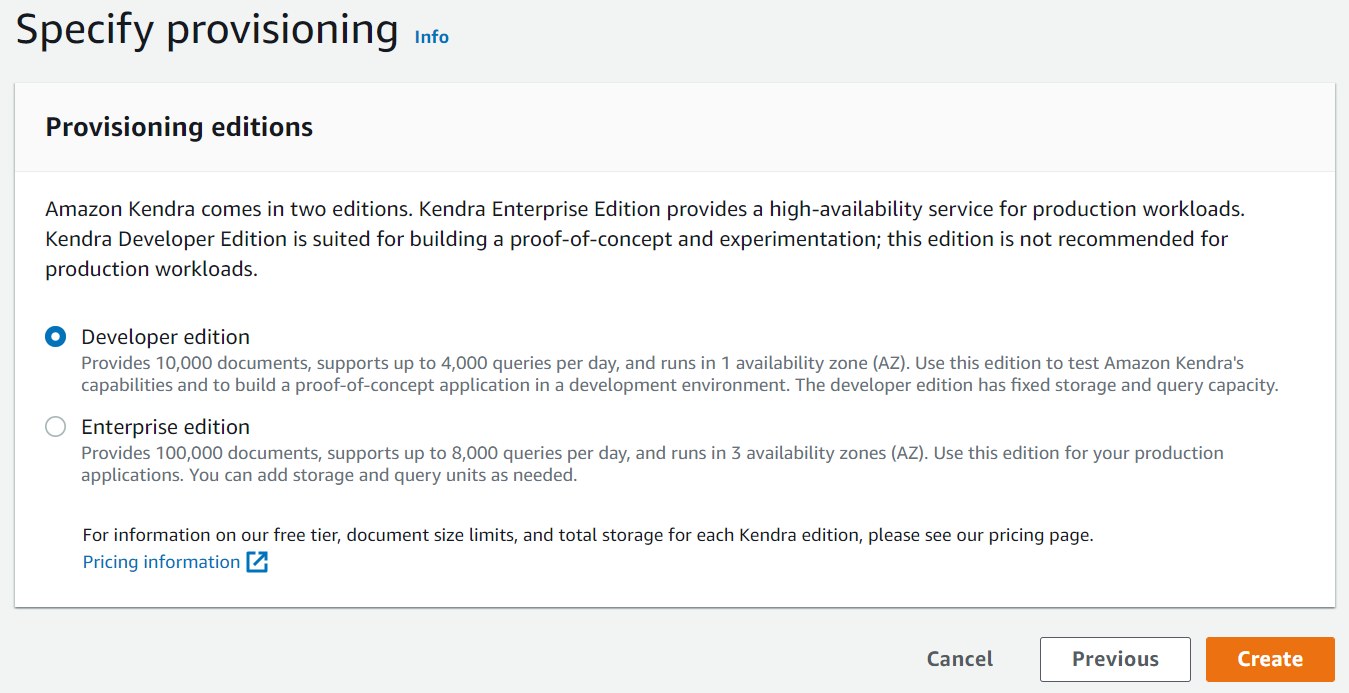
Quá trình này tạo và truyền bá vai trò IAM, sau đó tạo chỉ mục Amazon Kendra, có thể mất đến 30 phút. - Chọn Nguồn dữ liệu trong khung điều hướng.
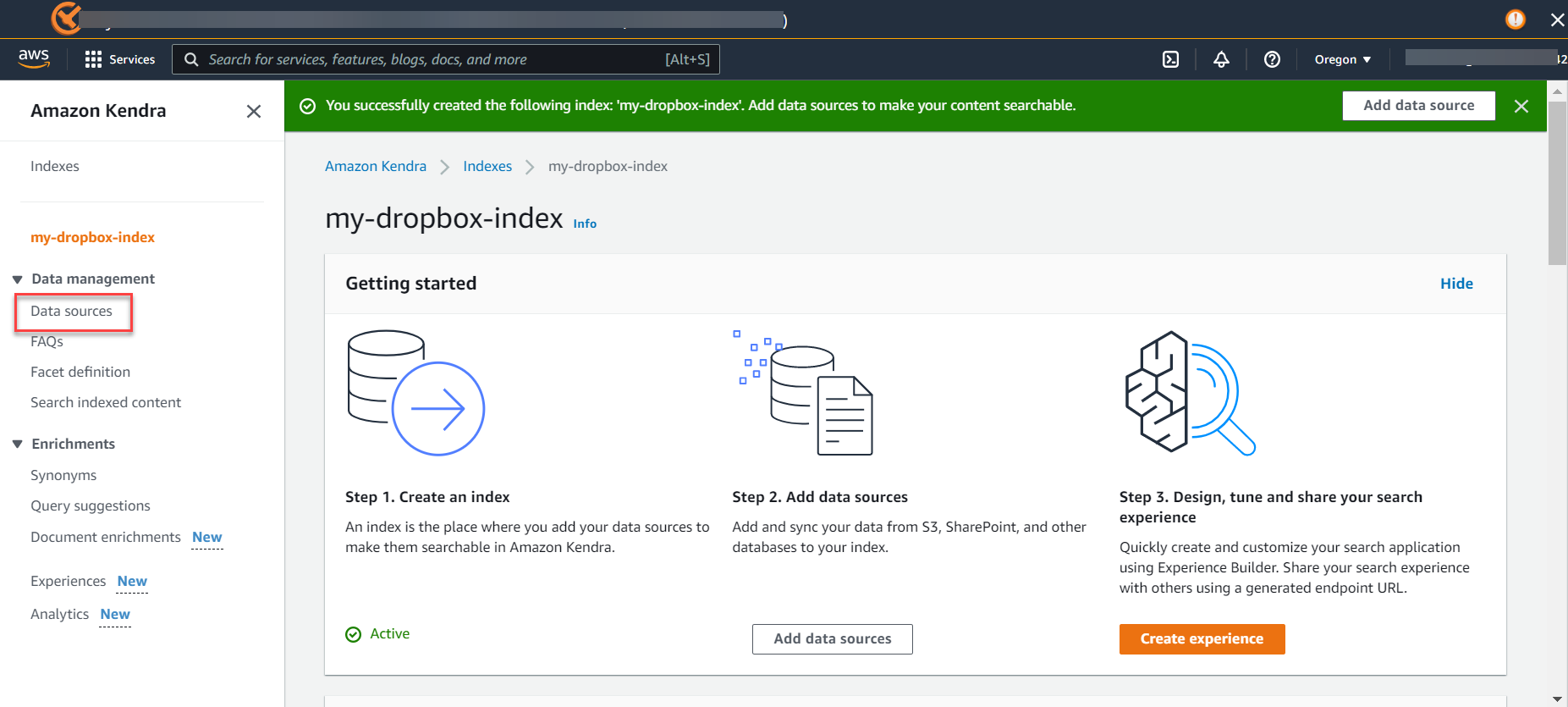
- Theo Dropbox, chọn Thêm trình kết nối.
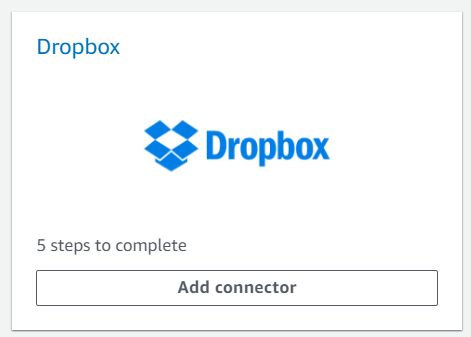
- Trong Tên nguồn dữ liệu, hãy nhập tên (ví dụ:
my-dropbox-connector). - Nhập mô tả tùy chọn.
- Chọn Sau.
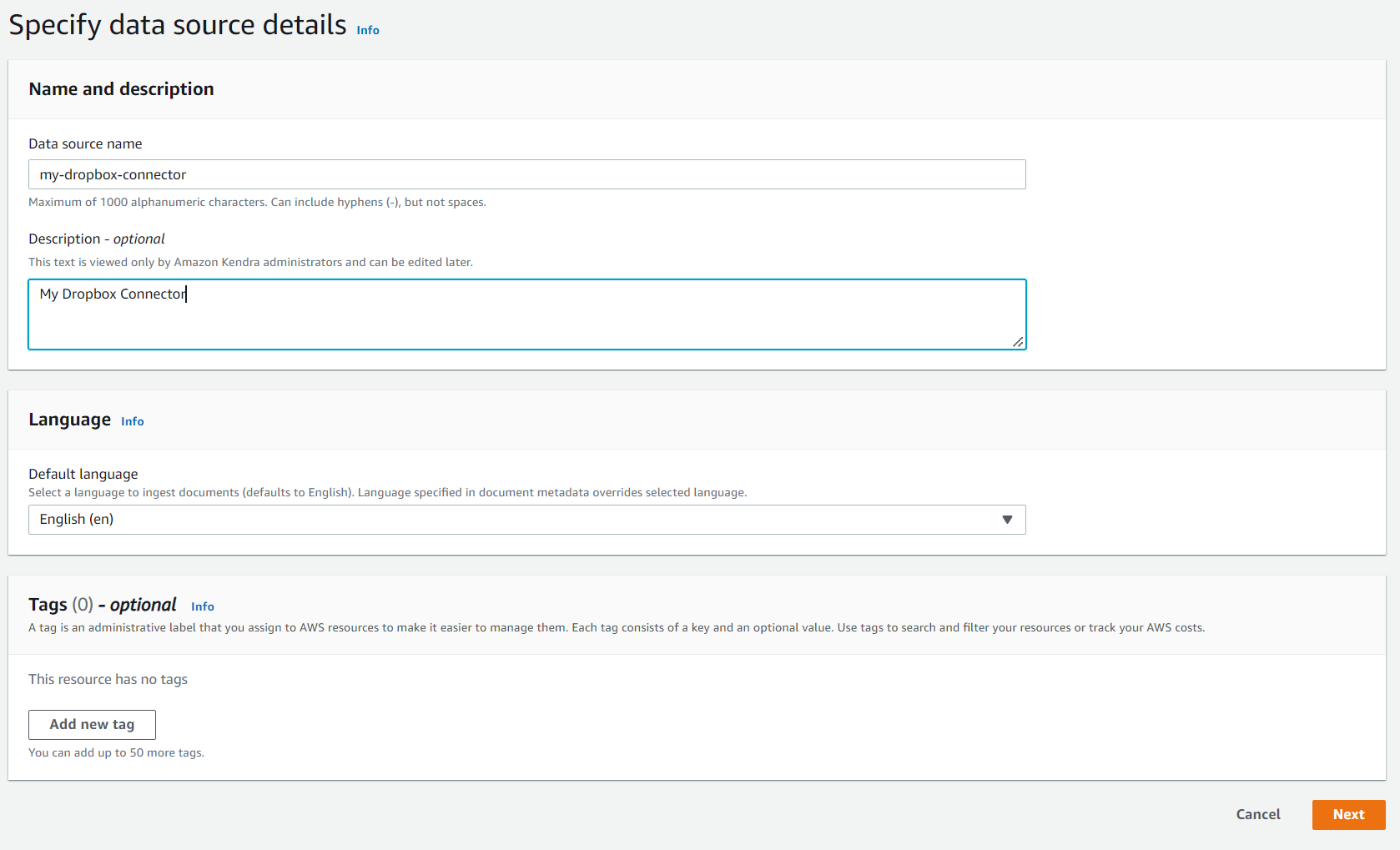
- Trong Loại mã thông báo xác thực, lựa chọn Mã thông báo truy cập (sử dụng tạm thời).
- Trong Bí mật của AWS Secrets Manager, chọn bí mật bạn đã tạo trước đó.
- Trong Vai trò IAM, chọn Tạo một vai trò mới.
- Trong Tên vai trò, hãy nhập tên (ví dụ:
AmazonKendra-dropbox-role). - Chọn Sau.
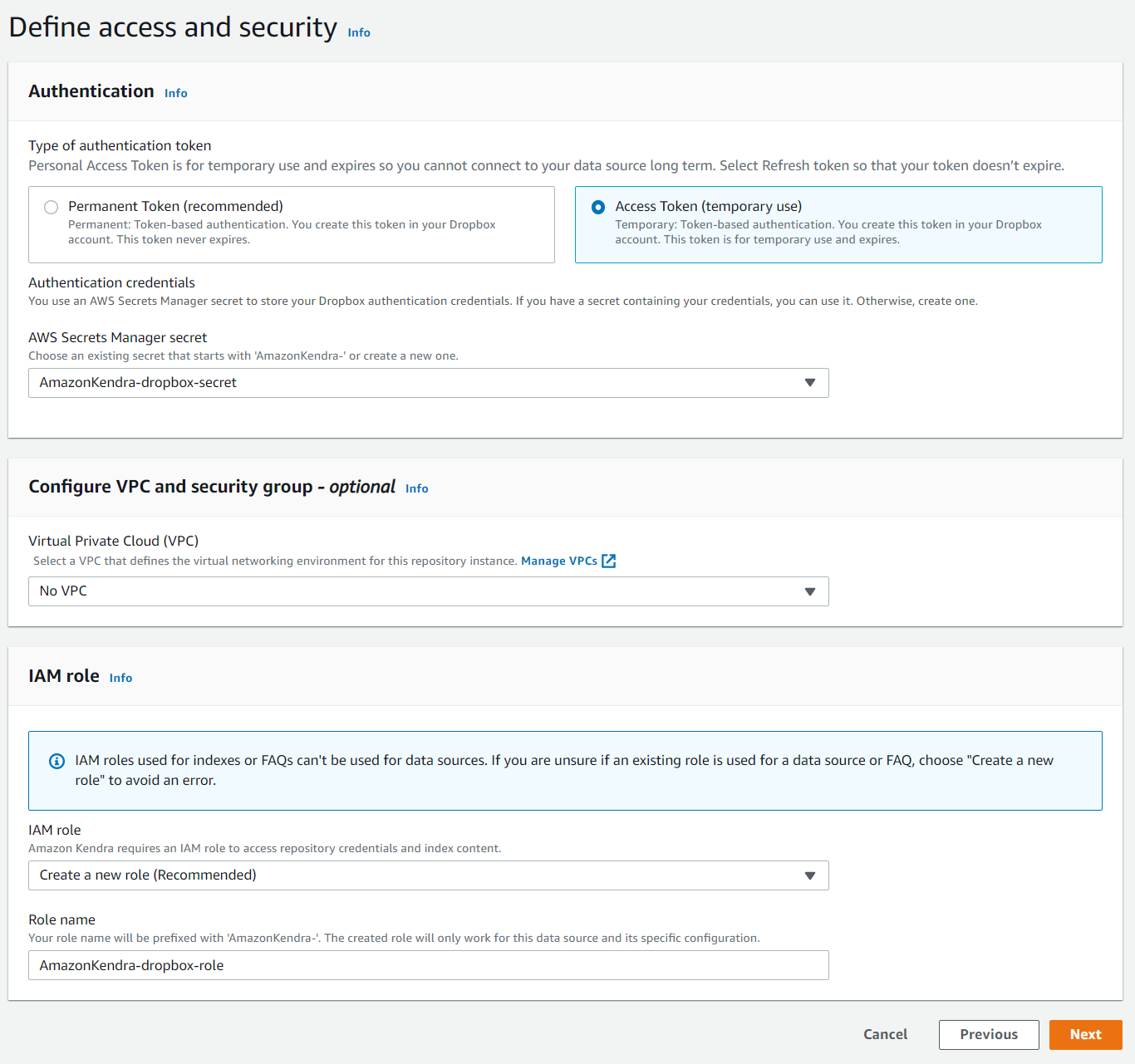
- Trong Chọn các thực thể hoặc loại nội dung, chọn loại nội dung của bạn.
- Trong tần số, chọn Chạy theo yêu cầu.
- Chọn Sau.
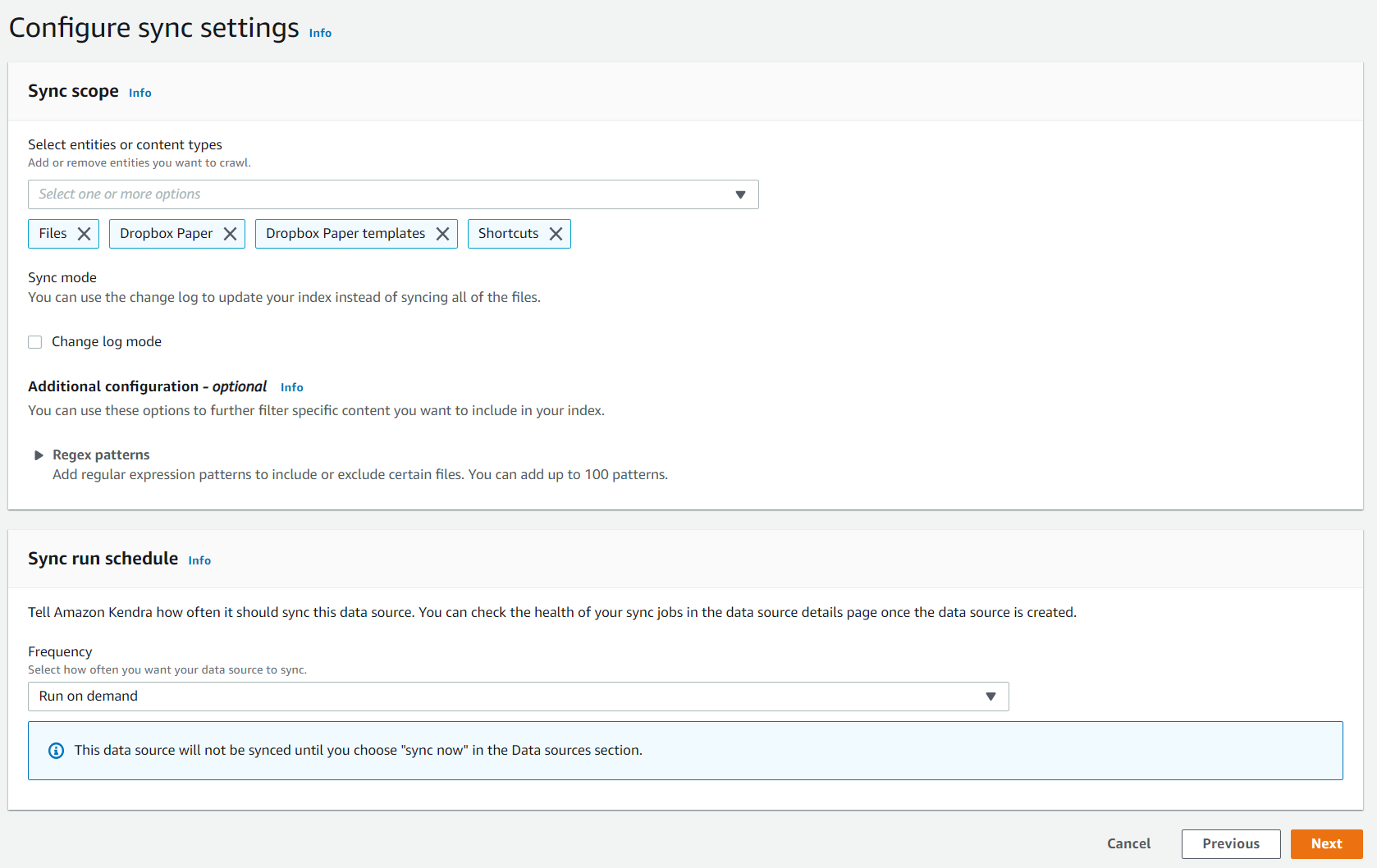
- Đặt bất kỳ ánh xạ trường tùy chọn nào và chọn Sau.
- Chọn Xem lại và Tạo Và chọn Thêm nguồn dữ liệu.
- Chọn Đồng bộ hóa ngay bây giờ.
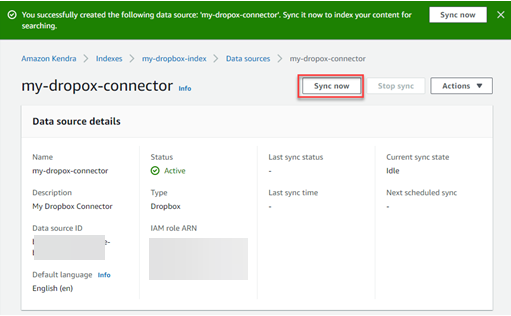
- Chờ cho quá trình đồng bộ hóa hoàn tất.
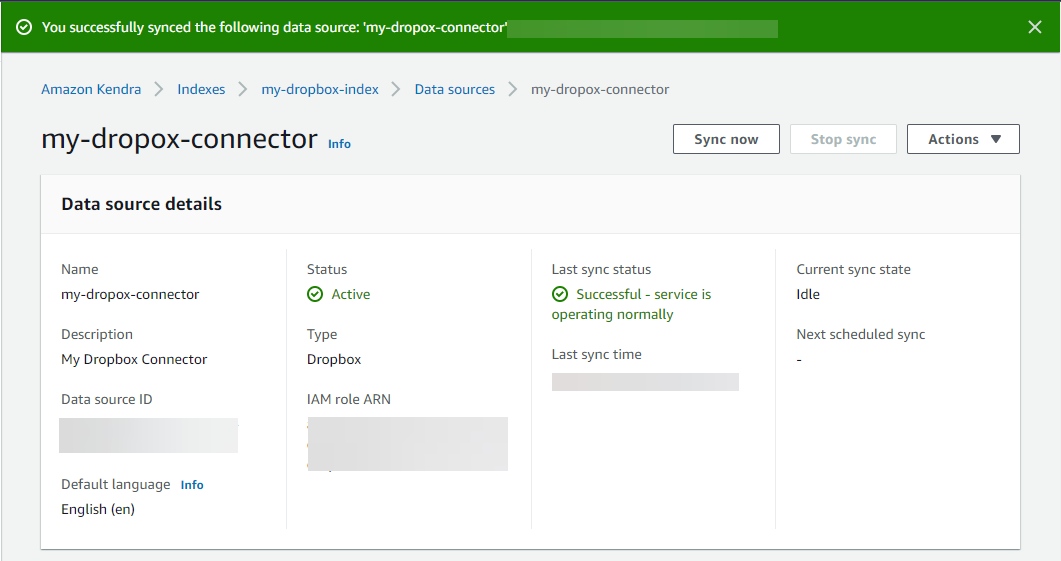
Kiểm tra giải pháp
Bây giờ bạn đã nhập nội dung từ tài khoản Dropbox vào chỉ mục Amazon Kendra của mình, bạn có thể kiểm tra một số truy vấn.
Đi tới chỉ mục của bạn và chọn Tìm kiếm nội dung được lập chỉ mục. Nhập truy vấn tìm kiếm mẫu và kiểm tra kết quả tìm kiếm của bạn (truy vấn của bạn sẽ thay đổi tùy theo nội dung tài khoản của bạn).
Trình kết nối Dropbox cũng thu thập thông tin nhận dạng cục bộ từ Dropbox. Đối với người dùng, nó đặt id email của người dùng làm chính. Đối với nhóm, nó đặt id nhóm là chính. Để lọc kết quả tìm kiếm theo người dùng / nhóm, hãy chuyển đến Search Console.
Bấm vào "Kiểm tra truy vấn với tên người dùng hoặc nhóm"Để mở rộng nó và nhấp vào nút có nội dung"áp dụng tên người dùng hoặc nhóm".
Nhập tên người dùng và / hoặc nhóm và nhấp vào Đăng Nhập. Tiếp theo, nhập truy vấn tìm kiếm và nhấn enter. Điều này mang đến cho bạn một tập hợp các kết quả được lọc dựa trên tiêu chí của bạn.
Xin chúc mừng! Bạn đã sử dụng thành công Amazon Kendra để hiển thị câu trả lời và thông tin chi tiết dựa trên nội dung được lập chỉ mục từ tài khoản Dropbox của bạn.
Tạo mã thông báo vĩnh viễn để truy cập ngoại tuyến
Các hướng dẫn trong bài đăng này hướng dẫn bạn cách tạo, cấu hình và sử dụng mã thông báo truy cập tạm thời. Các ứng dụng cũng có thể có quyền truy cập lâu dài bằng cách yêu cầu quyền truy cập ngoại tuyến, trong trường hợp đó, ứng dụng nhận được mã thông báo làm mới có thể được sử dụng để truy xuất mã thông báo truy cập ngắn hạn mới nếu cần mà không cần thêm sự can thiệp thủ công của người dùng. Bạn có thể tìm thêm thông tin trong Hướng dẫn OAuth Dropbox và Tài liệu ủy quyền Dropbox. Sử dụng các bước sau để tạo mã thông báo làm mới vĩnh viễn (ví dụ: để đặt đồng bộ hóa thành kích hoạt theo lịch):
- Nhận khóa ứng dụng và bí mật ứng dụng như trước đây.
- Trong một trình duyệt mới, điều hướng đến
https://www.dropbox.com/oauth2/authorize?token_access_type=offline&response_type=code&client_id=. - Chấp nhận các giá trị mặc định và chọn Gửi.
- Chọn Tiếp tục.
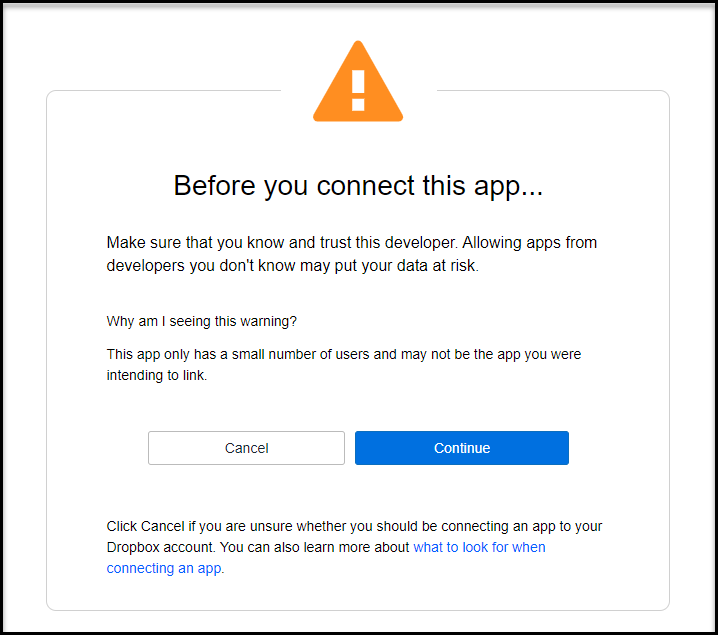
- Chọn Cho phép.
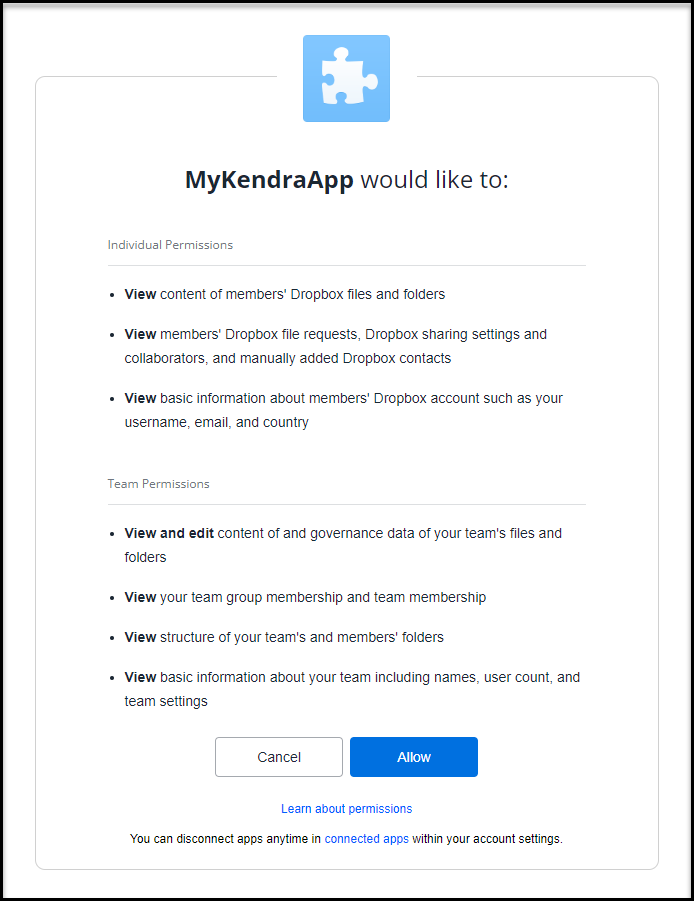
Mã truy cập được tạo cho bạn. - Sao chép mã truy cập.
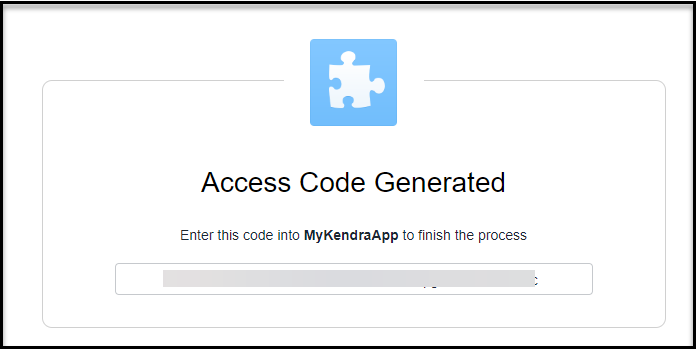
Bây giờ bạn nhận được mã thông báo làm mới từ mã truy cập. - Trong cửa sổ dòng lệnh, hãy chạy lệnh curl sau:
Bạn có thể lưu trữ mã thông báo làm mới này cùng với khóa ứng dụng và bí mật ứng dụng để định cấu hình mã thông báo vĩnh viễn trong cấu hình nguồn dữ liệu cho Amazon Kendra. Amazon Kendra tạo mã thông báo truy cập và sử dụng nó khi cần thiết để truy cập.
Hạn chế
Giải pháp này có những hạn chế sau:
- Nhận xét tệp không được nhập vào chỉ mục
- Bạn không có tùy chọn để thêm siêu dữ liệu tùy chỉnh cho Dropbox
- Tài liệu, trang tính và trang trình bày của Google cần có không gian làm việc Google hoặc tài khoản Google và không được bao gồm
Kết luận
Với trình kết nối Dropbox cho Amazon Kendra, các tổ chức có thể khai thác kho thông tin được lưu trữ trong tài khoản của họ một cách an toàn bằng cách sử dụng tìm kiếm thông minh do Amazon Kendra cung cấp.
Trong bài đăng này, chúng tôi đã giới thiệu cho bạn những điều cơ bản, nhưng có nhiều tính năng bổ sung mà chúng tôi chưa đề cập đến. Ví dụ:
- Bạn có thể bật kiểm soát truy cập dựa trên người dùng cho chỉ mục Amazon Kendra của mình và hạn chế quyền truy cập đối với người dùng và nhóm mà bạn định cấu hình
- Bạn có thể chỉ định
allowedUsersColumnvàallowedGroupsColumnđể bạn có thể áp dụng các kiểm soát truy cập dựa trên người dùng và nhóm, tương ứng - Bạn có thể ánh xạ các trường bổ sung với các thuộc tính chỉ mục Amazon Kendra và cho phép chúng tạo khía cạnh, tìm kiếm và hiển thị trong kết quả tìm kiếm
- Bạn có thể tích hợp nguồn dữ liệu Dropbox với khả năng Làm giàu tài liệu tùy chỉnh (CDE) trong Amazon Kendra để thực hiện logic ánh xạ thuộc tính bổ sung và thậm chí là chuyển đổi nội dung tùy chỉnh trong quá trình nhập
Để tìm hiểu về những khả năng này và hơn thế nữa, hãy tham khảo Hướng dẫn dành cho nhà phát triển Amazon Kendra.
Giới thiệu về tác giả
 Ashish Lagwankar là Kiến trúc sư Giải pháp Doanh nghiệp Cấp cao tại AWS. Các mối quan tâm cốt lõi của anh ấy bao gồm AI / ML, máy chủ và công nghệ vùng chứa. Ashish có trụ sở tại khu vực Boston, MA, và thích đọc sách, hoạt động ngoài trời và dành thời gian cho gia đình.
Ashish Lagwankar là Kiến trúc sư Giải pháp Doanh nghiệp Cấp cao tại AWS. Các mối quan tâm cốt lõi của anh ấy bao gồm AI / ML, máy chủ và công nghệ vùng chứa. Ashish có trụ sở tại khu vực Boston, MA, và thích đọc sách, hoạt động ngoài trời và dành thời gian cho gia đình.
- AI
- nghệ thuật ai
- máy phát điện nghệ thuật ai
- ai rô bốt
- Amazon Kendra
- trí tuệ nhân tạo
- chứng nhận trí tuệ nhân tạo
- trí tuệ nhân tạo trong ngân hàng
- robot trí tuệ nhân tạo
- robot trí tuệ nhân tạo
- phần mềm trí tuệ nhân tạo
- Học máy AWS
- blockchain
- hội nghị blockchain ai
- thiên tài
- trí tuệ nhân tạo đàm thoại
- hội nghị tiền điện tử ai
- dall's
- học kĩ càng
- google ai
- học máy
- plato
- Plato ai
- Thông tin dữ liệu Plato
- Trò chơi Plato
- PlatoDữ liệu
- Platogaming
- quy mô ai
- cú pháp
- zephyrnet